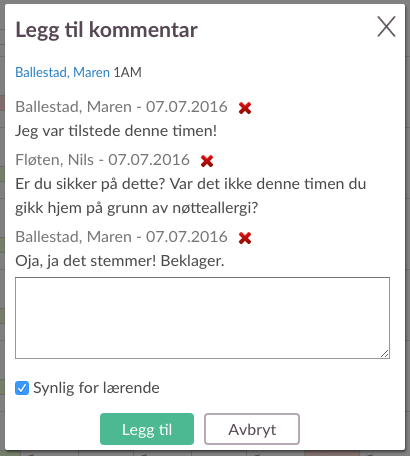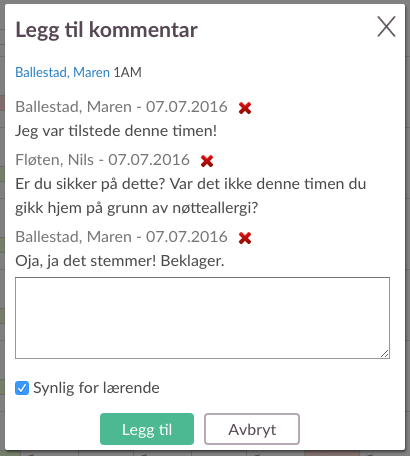
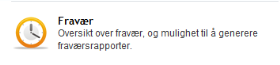
Fraværsfunksjonen gjør det mulig for lærere å holde oversikt over fraværet på fagnivå, og den gir kontaktlærere en oversikt over deltakernes fravær på tvers av flere fag. For lærere administreres fraværet under Status og oppfølging i fagets navigasjonstre, mens mentorer finner en Fravær-lenke i kategorien Mentor.
Før du starter føring av fravær, må du sørge for at:
Før du kan begynne å bruke fraværsfunksjonen, må administratoren definere kategorier og fraværskoder. Kategoriene og kodene er tilgjengelige for alle fagene i organisasjonen. Et sett med standardkategorier og -koder er tilgjengelig. Administratorene kan administrere dem fra kategorien Admin. >> Rediger globale innstillinger >> Fravær.
Kategoriene brukes til å gruppere fraværskoder. Eksempler på kategorier er Til stede, Godkjent fravær og Ikke-godkjent fravær. Slik gjør du
Fraværskodene er forkortelser for fraværsstatusen, for eksempel FS for "For sen", TF for "Tellende fravær". Fraværskodene hører alltid hjemme i en fraværskategori. Slik gjør du
Når alt er klart på administrators side, legger læreren til terminer, dvs. tidsperioder, i faget. Slik gjør du
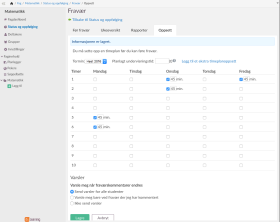
Når terminer er lagt til, klikker du kategorien Oppsett. Når du merker timeplanen, velger du undervisningstimene for faget ditt, for eksempel første time mandag samt andre og tredje time på tirsdag. Hvis du endrer en eksisterende timeplan, vil endringene gjelde fra den datoen de foretas.
I feltet Planlagt undervisningstid oppgir du samlet antall undervisningstimer i faget for den bestemte terminen. Antallet undervisningstimer brukes av itslearning til å beregne fraværsstatistikk for faget. Fraværsprosenten beregnes ikke ut fra antallet timer og minutter deltakeren har vært fraværende. Beregningen er prosenten av antallet undervisningssesjoner deltakeren har vært fraværende i forhold til det totale antallet sesjoner som er definert for terminen.
Legg til et ekstra timeplanoppsett: Hvis undervisningstimene varierer fra uke til uke – undervisning foregår for eksempel annenhver uke – kan du bruke oppsettsalternativet til å legge til en ekstra timeplan for å angi en annen plan for alternative uker.
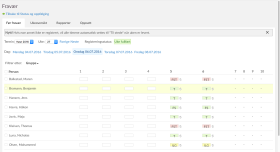
Vær oppmerksom på at det bare er fravær som føres. Hvis alle deltakerne er til stede, er det ikke nødvendig å foreta seg noe. Statusen settes automatisk til "Til stede" av systemet når ukens registreringer er levert til mentoren.
For å føre fravær klikker du kategorien Status og oppfølging >> Fravær >> Før fravær. Forsikre deg om at du har valgt riktig termin, uke og dag. Fravær føres også ved å klikke rullegardinboksen og velge den aktuelle fraværskoden. Du kan også skrive inn en kommentar til fraværet ved å klikke det grå notatet.
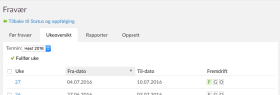
Når du har ført fraværet for en uke, leverer du uken til mentoren ved å merke av i boksen foran ukene du vil levere, og klikker deretter på knappen Fullfør uke. Da er du ferdig med jobben. Vær oppmerksom på at du må sende uken selv om det ikke er registrert fravær.
Kodene i fremdriftskolonnen indikerer hvem som har godkjent fraværet på fagnivå, gruppenivå og organisasjonsnivå. Lærere godkjenner fraværet på fagnivå. På gruppenivå er det normalt en mentor som godkjenner fraværsinformasjonen, og på organisasjonsnivå er det rektor. Innstillingene kan variere fra skole til skole. De ulike nivåene blir grønne når de er godkjent.

Kategorien Rapporter gir en oversikt over alt fraværet i faget, inkludert fraværsprosenter. Hvis du klikker navnet til en student, vises en detaljert rapport over studentens fravær.
Skjermbildet nedenfor viser rapporten for en enkelt student.
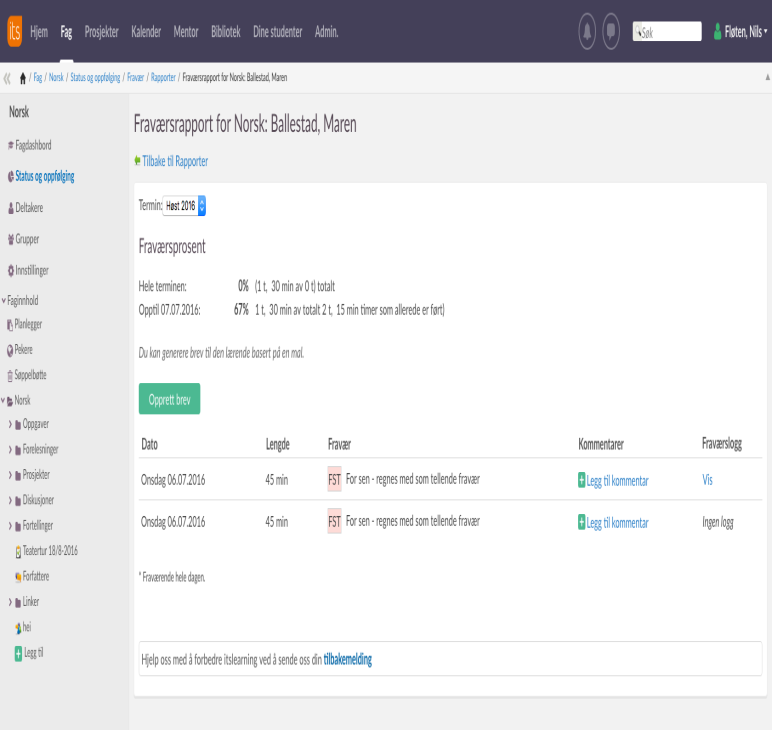
Kontaktlærerne ser fraværet for alle sine deltakere på tvers av fagene, noe som gir god oversikt. Kontaktlærere kan redigere fraværsdataene som læreren har sendt, og sette dagsfraværet hvis en deltaker har vært fraværende hele dagen, eller en sesjon. For å administrere fravær klikker mentorer kategorien Mentor >> Administrer fravær.
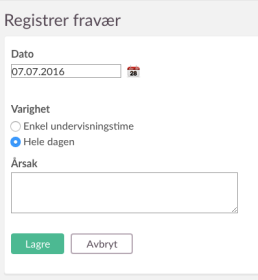
Studenter kan varsle lærere om planlagt fravær på forhånd ved hjelp av et par museklikk. Dette er tidsbesparende for lærere som dermed ikke trenger å bruke tid på å finne årsaker til planlagt fravær. Studenten registrerer fravær ved å klikke på ePortfolio >> Fravær >> Registrer fravær.
Studenter kan legge inn kommentarer til fraværsanmerkningene. Alle kommentarene vises som en logg når du klikker på kommentarikonet. Det er mulig å skjule kommentarer for foreldre og/eller studenter. Studenter, kontaktlærere, lærere og foreldre varsles om nye kommentarer via det interne meldingssystemet og dermed også på hoveddashbordet.